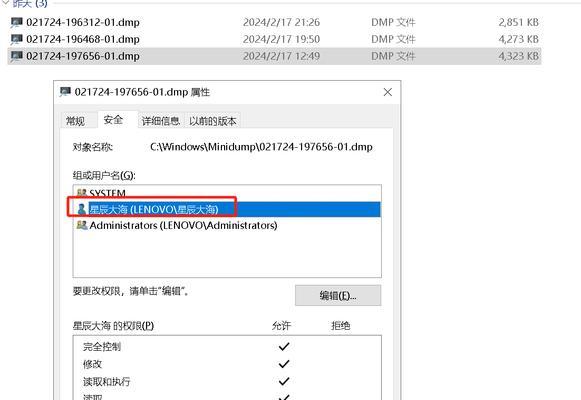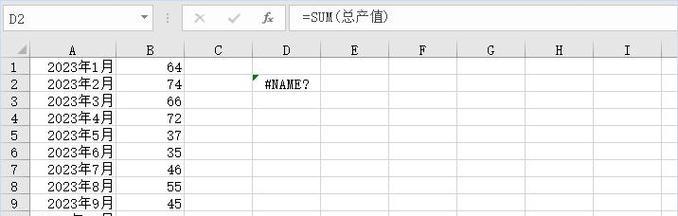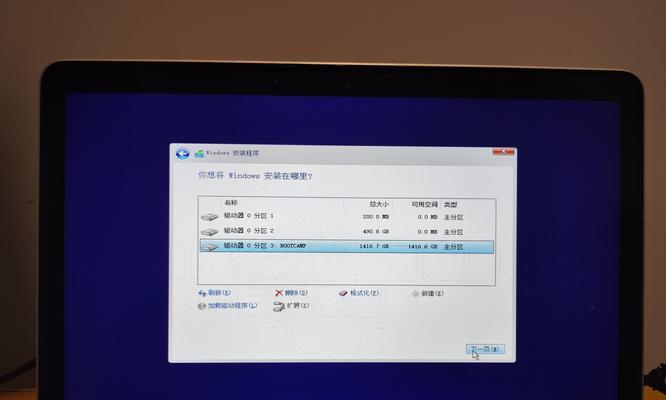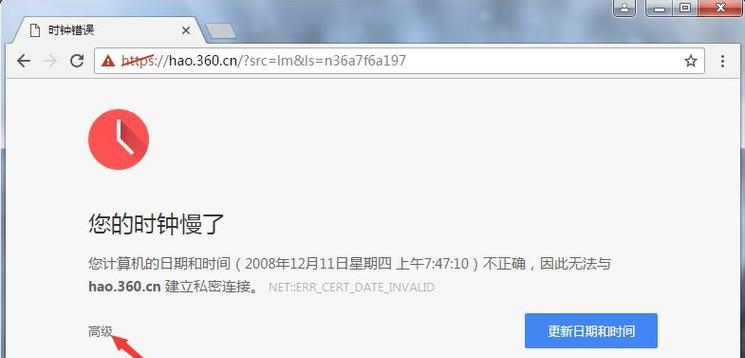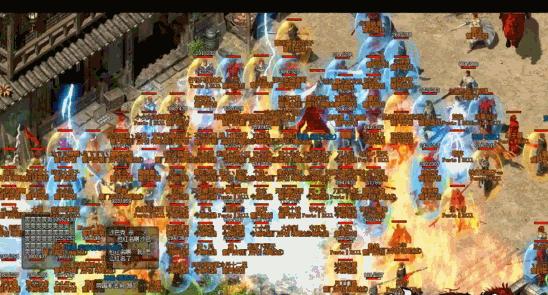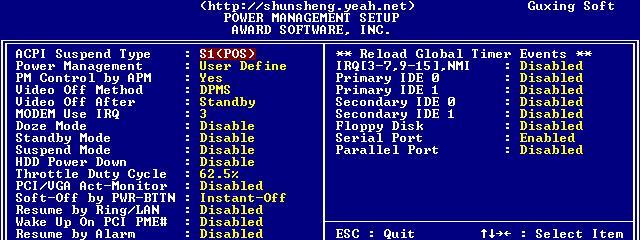作为一款出色的笔记本电脑,华硕灵耀S2在性能和用户体验方面给我们带来了很多惊喜。然而,在长时间使用之后,我们可能会发现系统开始变得慢慢起来,运行速度变慢,甚至有卡顿的情况出现。该如何对华硕灵耀S2的Win10系统进行优化呢?本文将为您详细介绍15个优化步骤,帮助您轻松提升电脑性能,让您的华硕灵耀S2更快更顺畅!
清理垃圾文件,释放存储空间
在Win10系统中,垃圾文件会占用大量存储空间,导致电脑变慢。点击“开始”按钮,搜索“磁盘清理程序”,然后选择需要清理的磁盘,勾选要清除的文件类型,最后点击“确定”按钮即可清理垃圾文件。
关闭自启动程序,加快系统启动速度
许多程序会在系统启动时自动运行,占用系统资源。打开任务管理器(Ctrl+Shift+Esc),切换到“启动”选项卡,禁用不必要的自启动程序,以加快系统启动速度。
优化电源计划,节省能量
选择适合您使用习惯的电源计划,如“平衡”或“节能”模式,以降低处理器性能和亮度等参数,延长电池续航时间。
关闭不必要的视觉效果,提升系统响应速度
右键点击桌面上的“此电脑”,选择“属性”,进入“高级系统设置”,在“性能”选项卡中点击“设置”,选择“最佳性能”,取消勾选所有视觉效果,以提升系统的响应速度。
升级硬件驱动,解决兼容性问题
不断更新硬件驱动程序可以帮助解决系统与软硬件之间的兼容性问题,并提供更好的性能和稳定性。通过华硕官方网站或第三方驱动下载网站,下载最新版本的驱动程序并安装。
优化系统内存,提高运行效率
打开任务管理器,切换到“性能”选项卡,点击“内存”选项,观察内存使用情况。如果内存占用较高,可以关闭一些不必要的程序,或增加内存容量。
清理注册表,修复系统错误
使用可靠的注册表清理工具,如CCleaner,可以清理无效的注册表项,修复系统错误,并提升系统性能。谨慎操作,并备份注册表以防万一。
关闭后台运行的程序,释放系统资源
打开任务管理器,切换到“进程”选项卡,关闭后台运行的不必要程序,以释放系统资源和内存。
优化硬盘性能,加快文件读写速度
使用工具进行硬盘碎片整理和优化,如Windows自带的“磁盘碎片整理器”或第三方工具,以加快文件读写速度和提升硬盘性能。
安装强大的安全软件,保护系统安全
选择一款高效的安全软件,如360安全卫士、腾讯电脑管家等,保护您的系统免受病毒、恶意软件和网络攻击的威胁。
优化网络设置,提升上网速度
根据您的上网方式,选择合适的网络设置。例如,通过路由器连接互联网时,可以修改DNS服务器地址,使用公共的高速DNS服务器,提升上网速度。
禁用不必要的系统服务,释放系统资源
打开“服务”管理器,禁用一些不必要的系统服务,以释放系统资源和提升运行速度。注意不要禁用关键的系统服务。
定期清理浏览器缓存和历史记录
打开浏览器,进入设置选项,找到清理浏览器数据的选项,定期清理缓存和历史记录,以提升浏览器的运行速度。
关闭自动更新,避免干扰使用
在WindowsUpdate设置中,可以选择暂时关闭自动更新功能。这样可以避免在重要任务期间被自动更新打断。
备份重要文件和设置,防止数据丢失
定期备份重要文件和个人设置,以防止数据丢失和系统崩溃时无法恢复。可以使用外部硬盘、云存储或其他备份工具进行备份。
通过对华硕灵耀S2Win10系统的优化,我们可以轻松提升电脑性能,使其更加快速、顺畅。清理垃圾文件、关闭自启动程序、优化电源计划等一系列操作都可以有效改善系统性能。而通过升级硬件驱动、清理注册表、优化内存等措施,还可以解决系统错误和兼容性问题。希望本文提供的优化教程对您的华硕灵耀S2有所帮助!